MongoDB bietet keine webbasierte GUI zur Interaktion mit den Datenbanken. Während Sie als Entwickler arbeiten, wäre es etwas ganz anderes, alle Datenbanken über die Befehlszeile zu verwalten. MongoDB Compass bietet eine interaktive GUI zum Verwalten, Abfragen, Analysieren und Optimieren Ihrer MongoDB-Datenbanken. Dieses Tool bietet umfassende Einblicke in die Leistung, und Sie können ganz einfach die Drag-and-Drop-Funktion verwenden, um Pipelines zu erstellen. MongoDB Compass GUI ermöglicht Entwicklern das Erstellen, Lesen, Löschen und Aktualisieren der Datenbank mithilfe einer grafischen Umgebung. Dieses Tool ist phpMyAdmin sehr ähnlich, das Ihnen hilft, Ihre MongoDB-Daten zu durchsuchen, die verschiedenen Abfragen auszuführen und mit allen Datenbanken zu interagieren.
Wir werden untersuchen, wie der MongoDB-Kompass auf Ubuntu 20.04 installiert wird über die Befehlszeile.
Voraussetzungen
- Ubuntu 20.04 Server sollte auf Ihrem System laufen.
- Root-Benutzer- oder sudo-Berechtigungen sind erforderlich, um die Verwaltungsbefehle auszuführen.
Installation der MongoDB-Kompass-GUI auf Ubuntu 20.04
Führen Sie die folgenden Schritte aus, um den MongoDB-Kompass auf einem Ubuntu 20.04-System zu installieren:
Schritt 1:MongoDB-Kompass-DEB-Datei herunterladen
Die MongoDB-Kompassanwendung ist nicht zur Installation im offiziellen Ubuntu-Repository vorhanden. Sie können die MongoDB-Kompassanwendung jedoch installieren, indem Sie die .deb-Pakete von der offiziellen Downloadseite mit dem Dienstprogramm „wget“ herunterladen:
$ wget https://downloads.mongodb.com/compass/mongodb-compass_1.28.1_amd64.deb
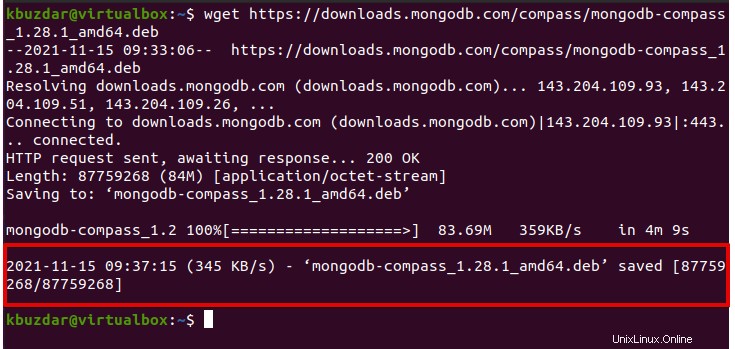
Schritt 2:Installieren Sie die .deb-Datei
Sobald die .deb-Datei auf Ihr System heruntergeladen wurde, können Sie die .deb-Dateipakete einfach auf Ihrem System installieren, indem Sie den folgenden Befehl ausführen:
$ sudo apt install ./mongodb-compass_1.28.1_amd64.deb
Der obige Befehl installiert einige zusätzliche Pakete im Zusammenhang mit MongoDB Compass auf Ihrem System. In einer Weile muss die MongoDB-Kompass-GUI auf Ihrem System installiert werden.
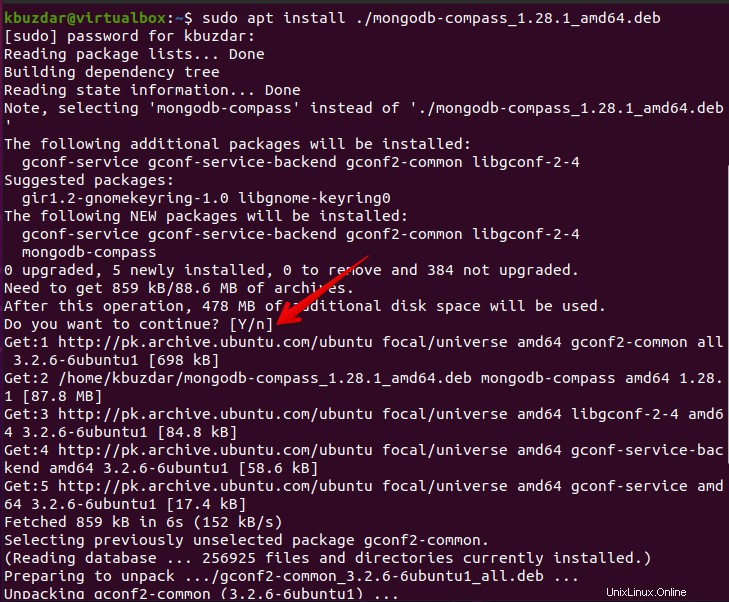
Schritt 3:Starten Sie MongoDB Compass auf Ubuntu 20.04
Sobald die Installation des MongoDB-Kompass abgeschlossen ist, können Sie die MongoDB-Kompass-Oberfläche auf Ihrem System über die Suchleiste der Anwendung starten. Geben Sie den „MongoDB-Kompass“ in die Suchleiste ein. Sie sehen das Anwendungssymbol im Suchergebnis wie folgt:
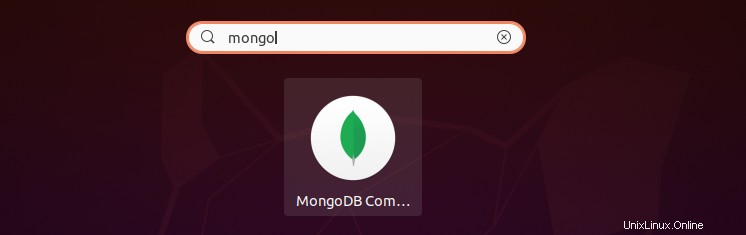
Klicken Sie auf das Symbol der MongoDB-Kompassanwendung und das folgende Fenster wird auf dem Desktop angezeigt:
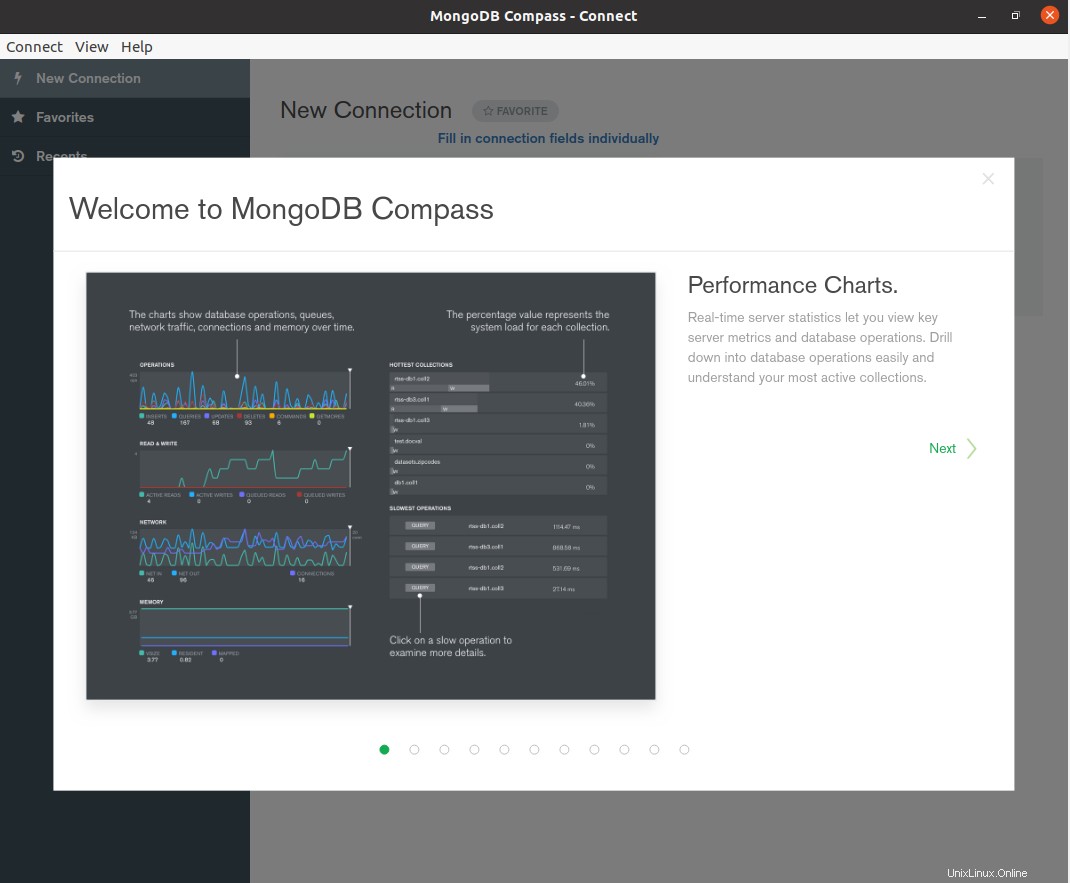
Mit der MongoDB-Kompassschnittstelle können Sie neue Mongo-Datenbankverbindungen hinzufügen. Um eine neue Verbindung hinzuzufügen, klicken Sie auf Neue Verbindung und geben Sie die URL der lokalen oder entfernten Datenbankverbindung in das Textfeld ein. Klicken Sie nun auf Verbinden wie folgt:
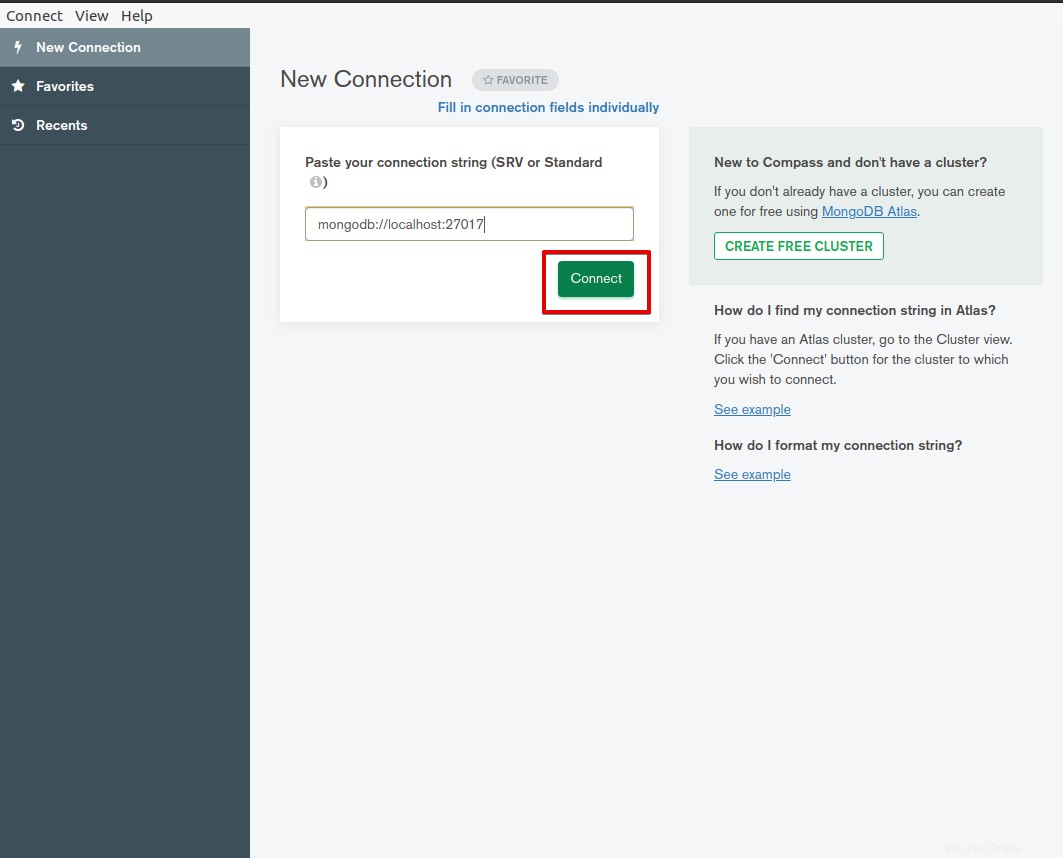
Sobald Sie mit dem MongoDB-Server verbunden sind, können Sie alle Datenbanken anzeigen oder eine neue Datenbank gemäß Ihren Anforderungen erstellen.
Schlussfolgerung
Das ist alles über die Installation des MongoDB-Kompasses. Herzliche Glückwünsche! Der MongoDB-Kompass wurde erfolgreich auf Ihrem Ubuntu 20.04-System konfiguriert. Nun hoffe ich, dass Sie als Entwickler mithilfe der grafischen Benutzeroberfläche MongoDB Compass problemlos mit Ihren MongoDB-Datenbanken interagieren können.